Ja DaVinci Resolve programmā jums rodas problēma, ka poga "Add to Render Queue" (Pievienot renderēšanas rindai ) ir pelēkā krāsā, tas var būt apgrūtinoši. Šajā rokasgrāmatā es jums soli pa solim parādīšu, kā atrisināt šo problēmu. Tas ļaus jums ātri un viegli renderēt projektus.
Galvenās atziņas
- Jums jāpārliecinās, ka ir atlasīti visi klipi jūsu laika joslā un ir izveidota jauna laika josla, lai nodrošinātu pareizu izvadīšanu.
- Šīs darbības ir viegli izpildāmas un aizņems tikai dažas minūtes jūsu laika.
Soli pa solim
Sāciet DaVinci Resolve rediģēšanas zonā. Ja jums rodas problēmas ar atveidošanu, iespējams, tas ir tāpēc, ka neesat pareizi atlasījis visus klipus.
Nospiediet tastatūras taustiņus Ctrl + A , lai atlasītu visus klipus laika joslā. Tas nodrošinās, ka esat ņēmuši vērā visus klipus un nekas nav palicis neievērots.
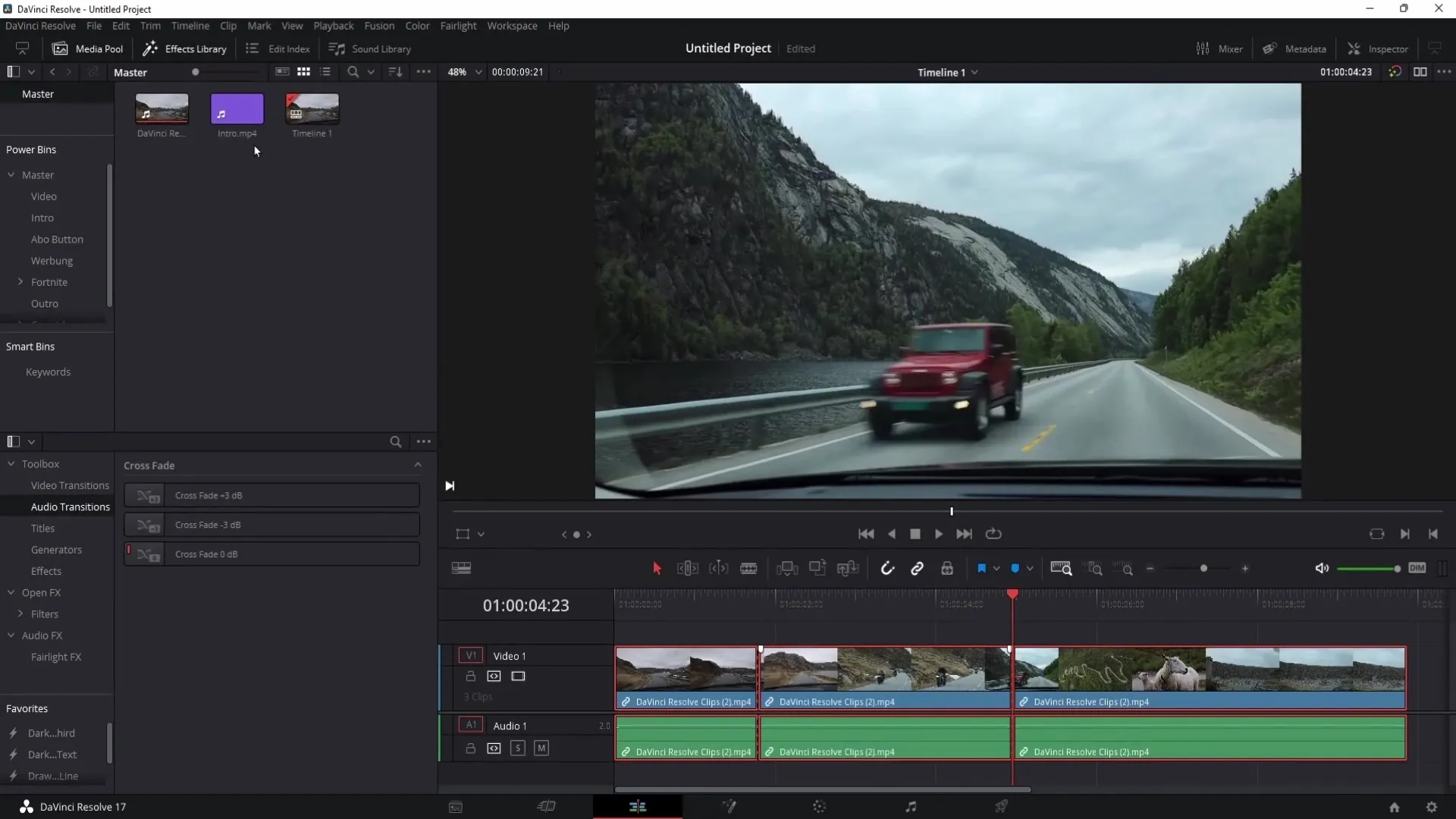
Kad visi klipi ir atlasīti, dodieties uz izvēlni Media Pool. Šeit ir nākamā svarīgā darbība, kas jums jāveic.
Tagad noklikšķiniet ar peles labo pogu uz atlasītajiem klipiem laika joslā un izvēlieties opciju "Izveidot jaunu laika joslu, izmantojot atlasītos klipus". Šis ir ļoti svarīgs solis, lai izveidotu jaunu laika līniju, kas satur visus jūsu svarīgos klipus.
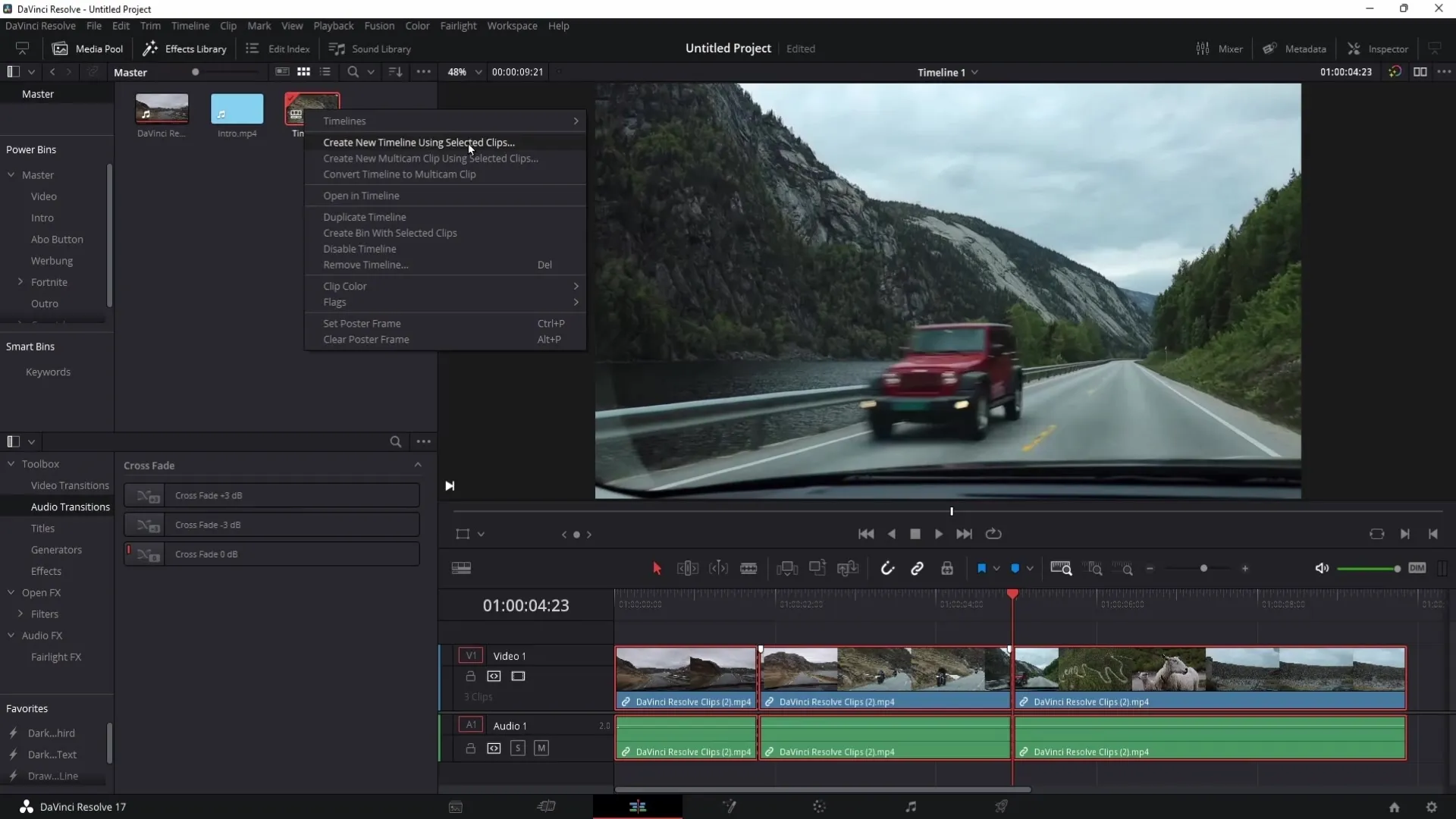
Parasti jaunās laika līnijas noklusējuma iestatījumus var atstāt tādus, kādi tie ir. Vienkārši noklikšķiniet uz "Izveidot", un jūsu jaunajai laika līnijai tagad vajadzētu būt izveidotai.
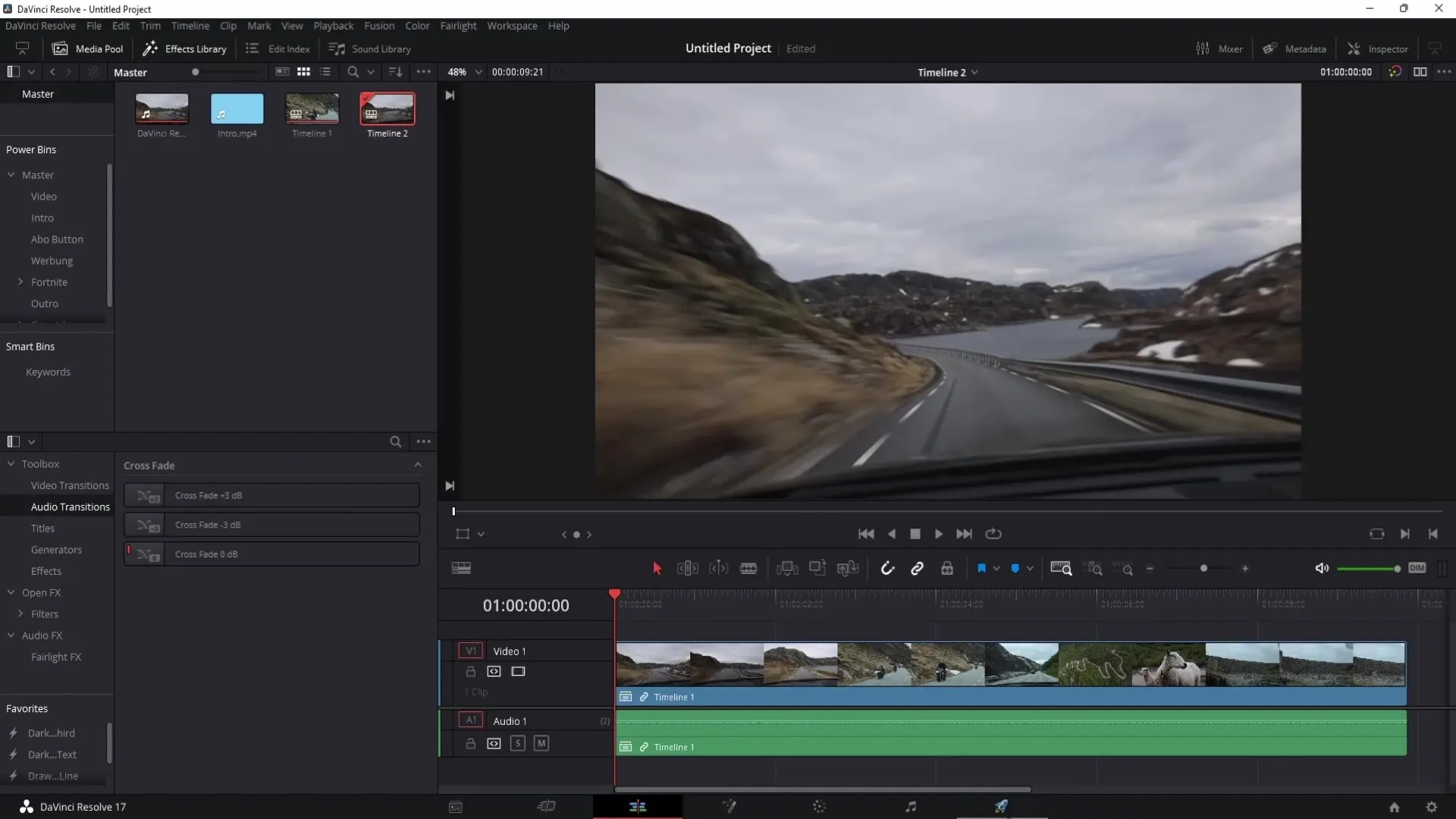
Tagad ir pienācis laiks doties uz DaVinci Resolve sadaļu Deliver (Nodošana). Kad tur atrodaties, varat redzēt, ka poga "Add to Render Queue" (Pievienot renderēšanas rindai) atkal ir aktīva.
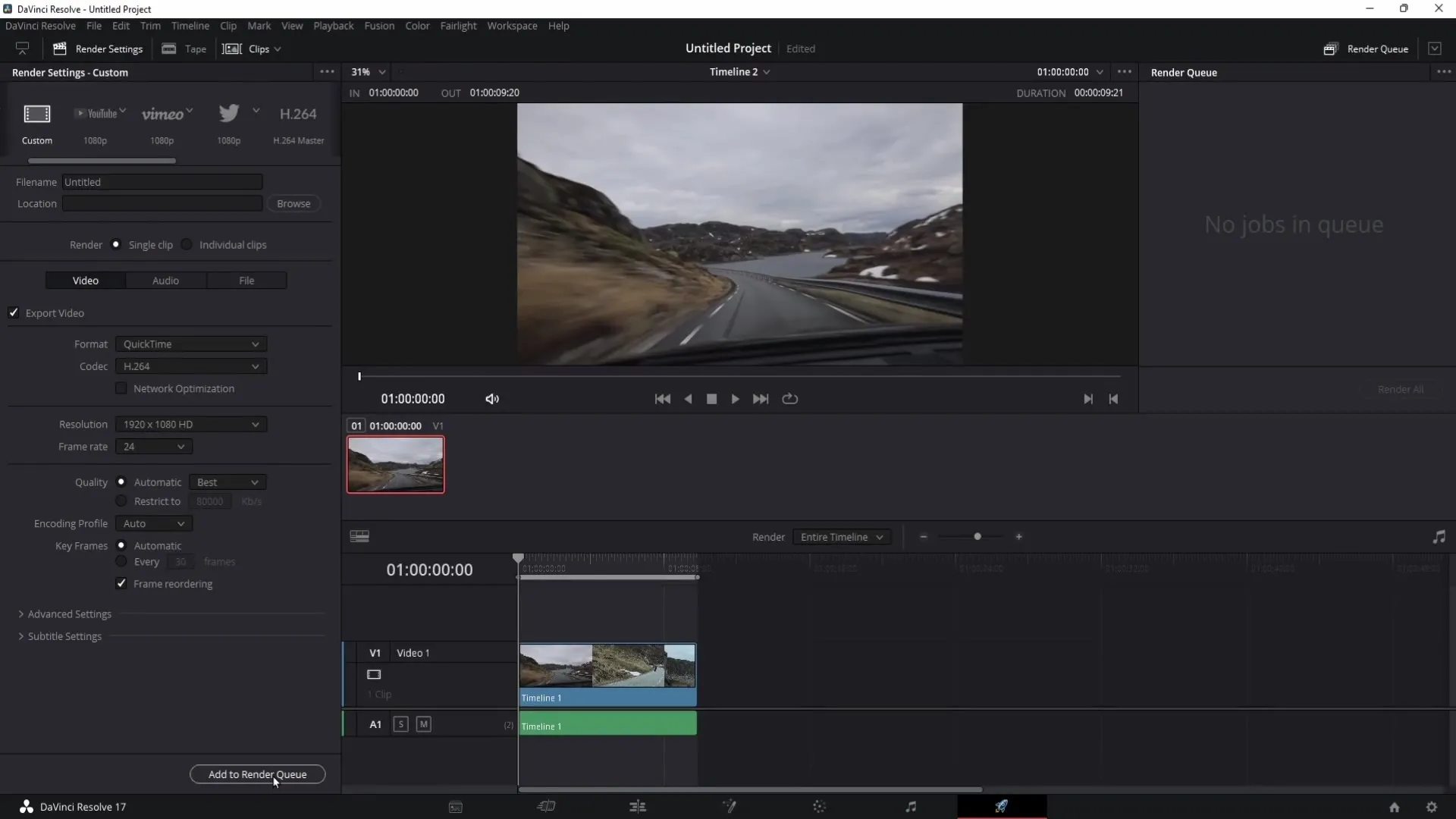
Tagad noklikšķiniet uz pogas "Add to Render Queue" (Pievienot renderēšanas rindai), lai pievienotu savus videoklipus renderēšanas rindai. Tagad varat vienkārši noklikšķināt uz "Render All" (Renderēt visu), lai sāktu video renderēšanu.
Pēc šo vienkāršo darbību veikšanas videoklipus varēsiet renderēt bez problēmām.
Kopsavilkums
Šajā rokasgrāmatā jūs uzzinājāt, kā atrisināt problēmu ar pelēko pogu "Add to Render Queue" (Pievienot renderēšanas rindai) programmā DaVinci Resolve. Soļi ir skaidri un viegli iegaumējami, tāpēc varat būt pārliecināti, ka, ievērojot šos norādījumus, varēsiet veiksmīgi renderēt savu projektu.
Biežāk uzdotie jautājumi
Ko man darīt, ja poga "Add to Render Queue" (Pievienot renderēšanas rindai) joprojām ir pelēkā krāsā? Pārbaudiet, vai esat atlasījis visus klipus savā laika joslā un vai jauna laika josla ir izveidota pareizi.
Vai es varu mainīt jaunās laika līnijas iestatījumus? Jā, jūs varat mainīt iestatījumus, bet vairumā gadījumu noklusējuma vērtības ir pietiekamas.
Vai vienmēr ir jāizveido jauna laika līnija? Jā, ja vēlaties, lai visi atlasītie klipi tiktu iekļauti renderēšanas procesā, ir svarīgi izveidot jaunu laika līniju.
Vai ir citi iemesli, kāpēc poga var būt pelēka? Jā, renderēšanu var kavēt arī citi faktori, piemēram, programmatūras darbības traucējumi vai nesaderīgi formāti.


